WIE RICHTEST DU VERSE EIN + SENDEST GELD
Du möchtest mir Geld via Verse senden? Dann erkläre ich Dir hier Schritt für Schritt, wie Du das tun kannst. Wenn Du gewissenhaft meinen Anweisungen folgst, kannst Du innerhalb von nicht einmal 5 Minuten ein Verse-Konto erfolgreich eingerichtet haben und dann von allen Vorteilen profitieren (u.a. 20% Bonuscoins für Deine Coinaufladung), die ich Dir hierfür biete. Also: Greif zu Deinem Smartphone und lege los.
DEIN PROFIL BEI VERSE ANLEGEN
1. Nimm Dein Smartphone zur Hand, rufe den App-Store (bei Apple) oder den Playstore (bei Android) auf. Alle meine Screens[zensiert]s habe ich mit Apple erstellt, daher kann es sein, das sie eventuell grafisch zu Android abweichen, lass Dich davon nicht irritieren. Lade Dir die App "Verse" herunter. Du erkennst sie an diesen blauen Tierkopf-Logo.
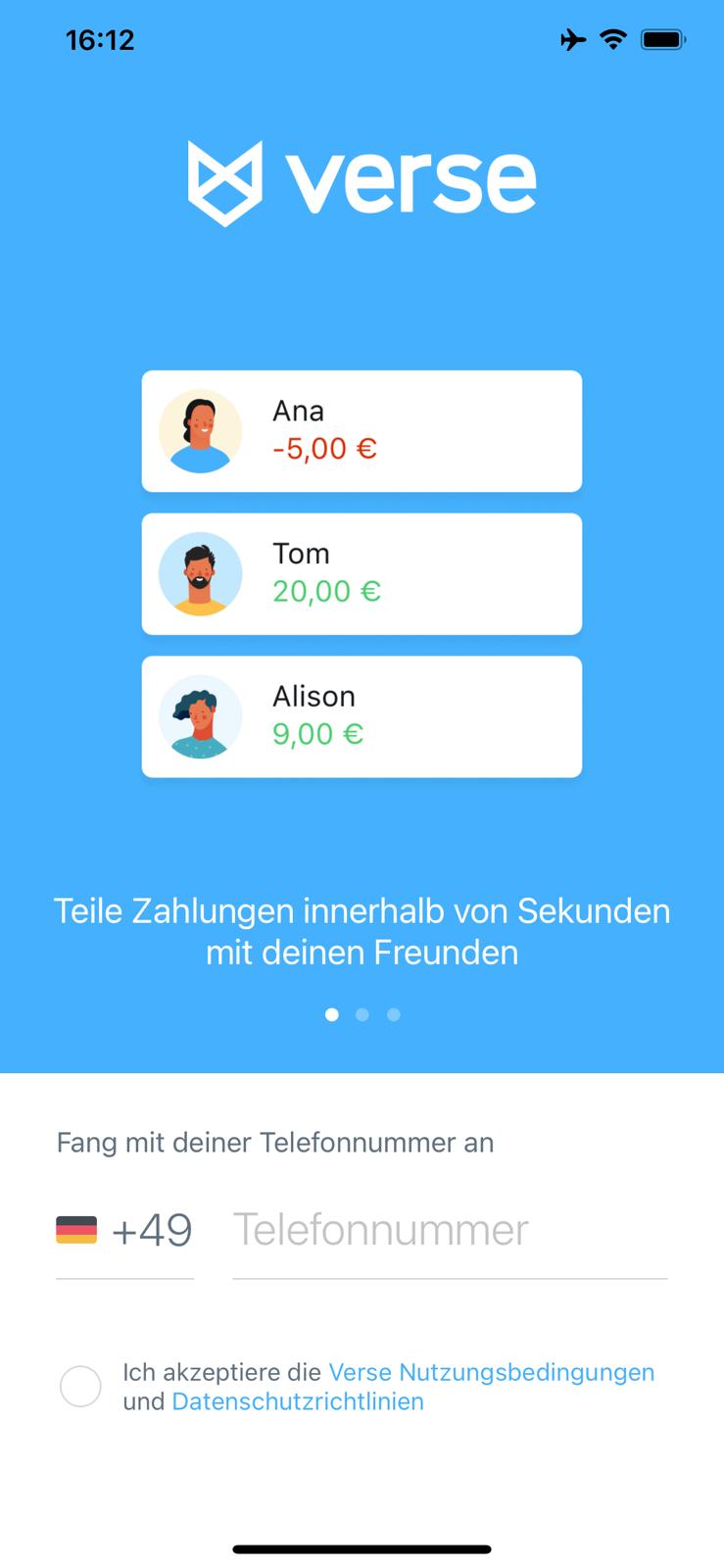
2. Wenn Du die App heruntergeladen und geöffnet hast, wirst Du zunächst nach Deiner Handynummer gefragt. Es steht zwar Telefon-Nummer da, aber es wird Deine Handynummer gefordert. Wähle vorne, sofern notwendig, Dein Land aus (dort, wo Du bei meinem Screens[zensiert] die Deutschlandflagge siehst) und tippe dann Deine Handynummer ohne 0 vorneweg einzugeben ein und drücke auf den kleinen Kreis bei "Ich akzeptiere die V.....".
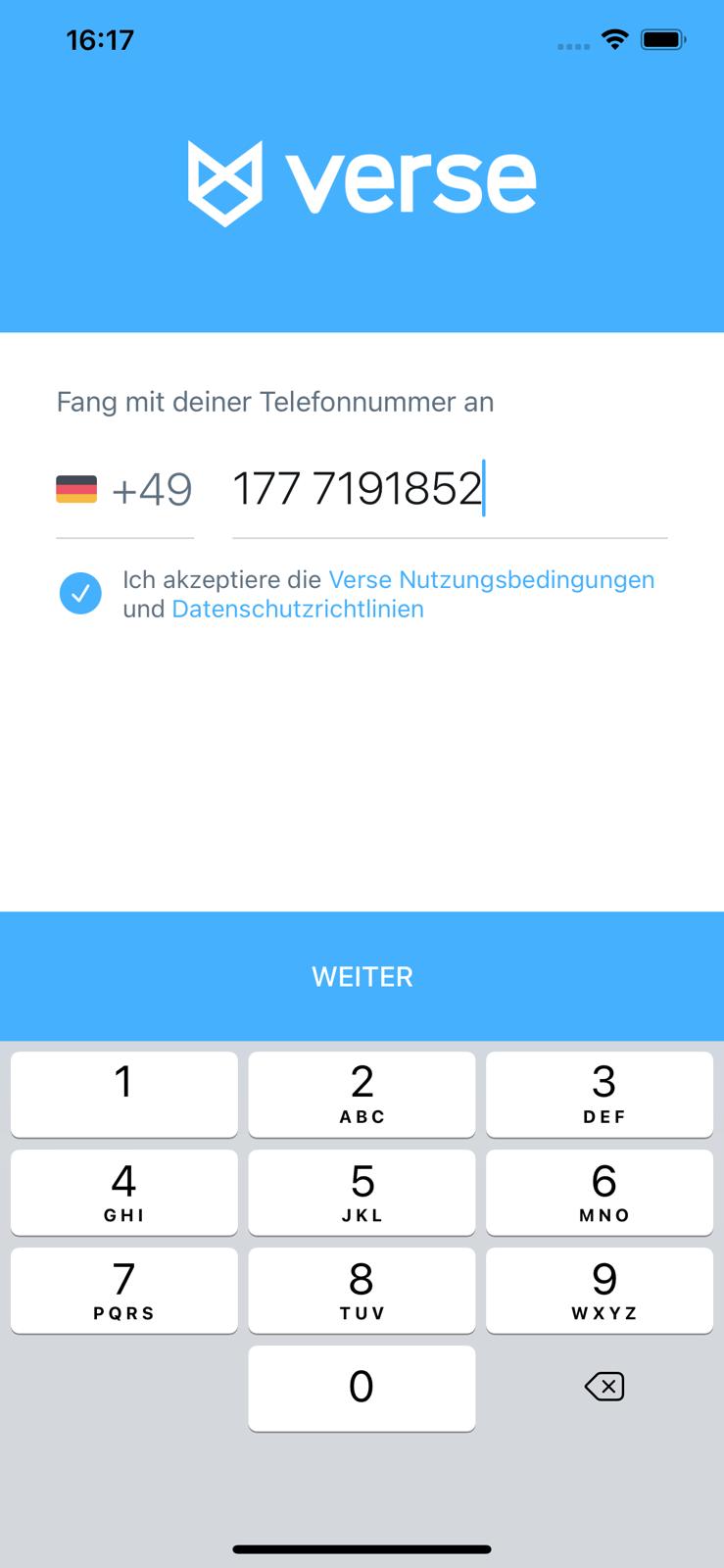
Das müsste am Ende dann bei Dir so aussehen. Natürlich ist die dort eingegebene Handynummer nur zur Veranschaulichung und gehört mir, bitte gib Deine eigene Handynummer ein und klicke dann auf "Weiter". Du wirst eine SMS erhalten auf die Handynummer, die Du in der Verse-App eingegeben hast, mit einem 5-6- stelligen Zahlencode, den Du dann in das geforderte Feld eingeben wirst.
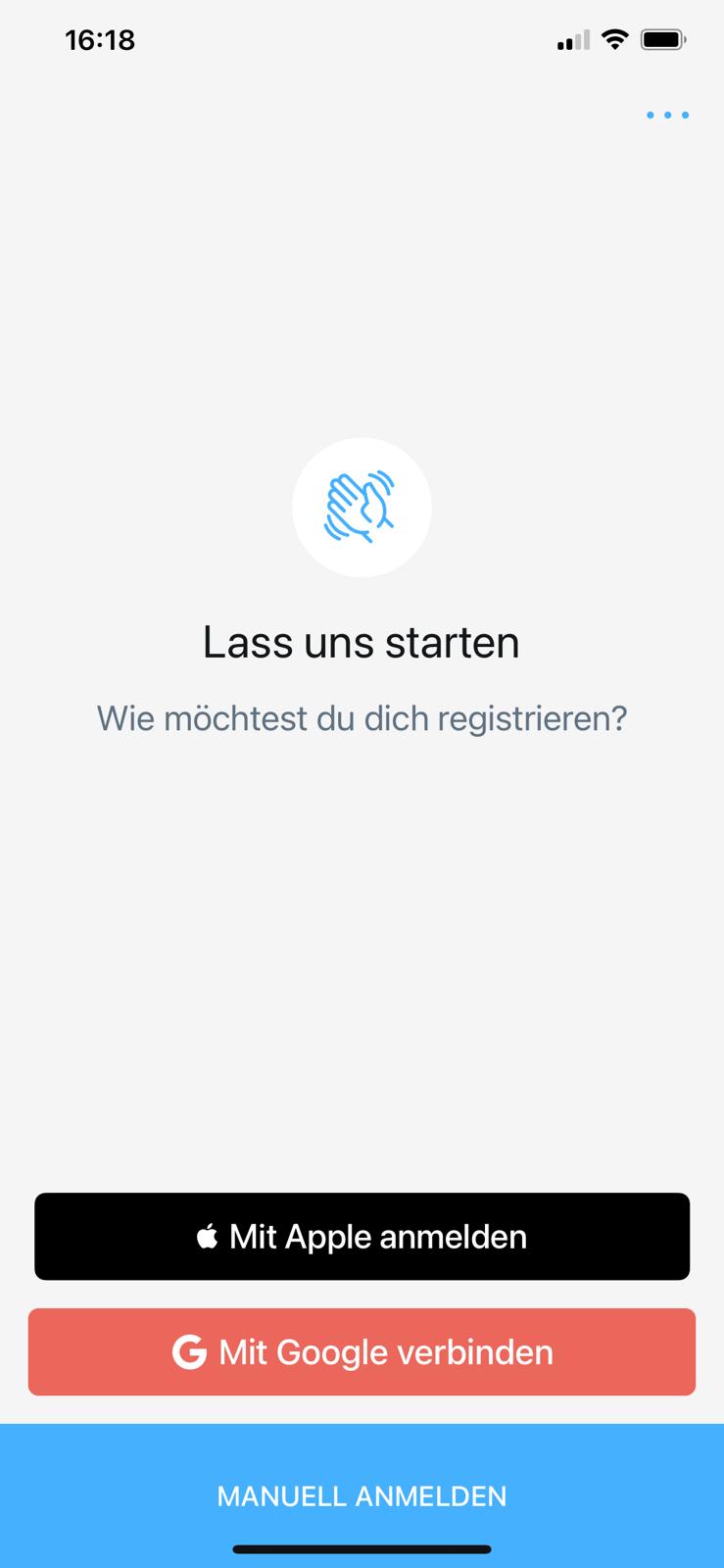
3. Du wirst zur Anmeldung aufgefordert. Du kannst wählen, ob Du Dich mit Apple (das wird soweit ich weiß bei Android nicht angezeigt) oder Google verbinden möchtest oder schlicht manuell anmelden magst. Das kannst Du selbst entscheiden. Ich fahre bei meinen Screens[zensiert]s fort mit der Option "Manuell anmelden". Wenn Du selbst gar nicht weiter weißt, dann folge meinen Schritten, die ich Dir hier erläutere und verzichte auf die Anmeldung mit Google bzw. Apple.
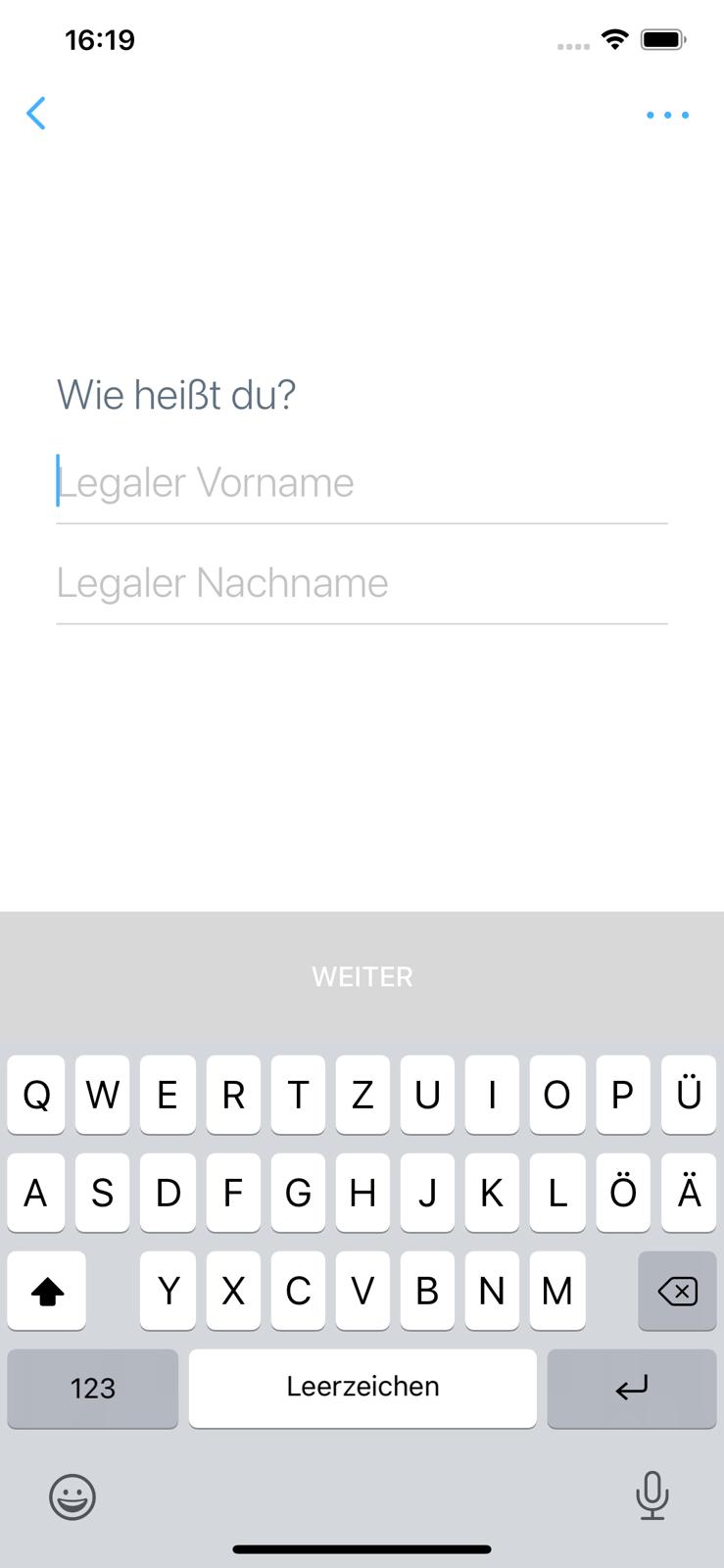
4. Die App fragt Dich nun nach Deinen KLARNAMEN. Gib in das obere Feld Deinen echten Vornamen und in das untere Feld Deinen echten Nachnamen ein. Wenn Du Fantasienamen eingibst, wirst Du das Konto nicht freigeschaltet bekommen. Die Gesetze gegen Geldwäsche sind extrem streng geworden, deswegen muss jeder, der sich eine App für die Zahlungsdienste zulängt, sich dann auch mittels Ausweis verifizieren. Keine Sorge: Diese Daten werden mir nicht angezeigt und sind für mich auch ehrlich gesagt nicht von Belang.
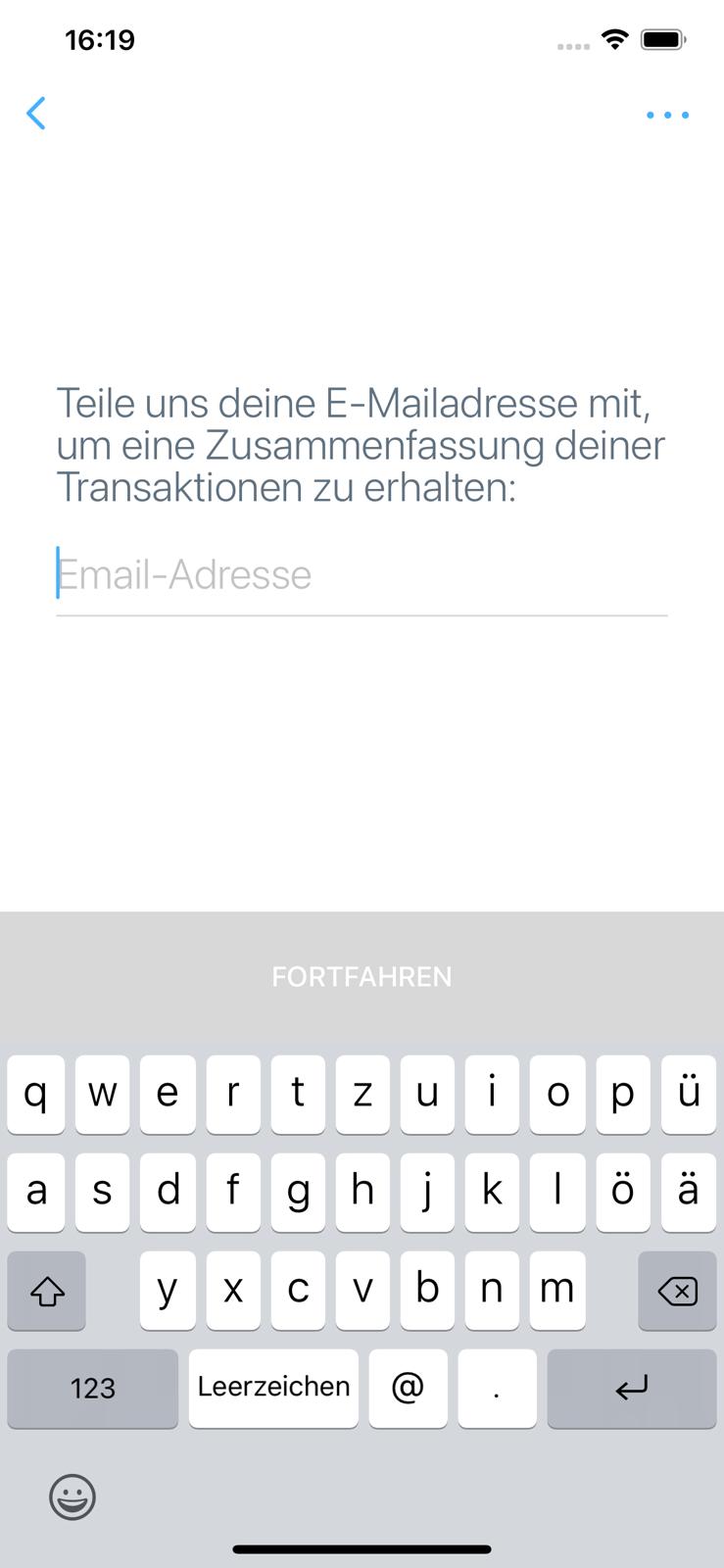
5. Gib Deine Emailadresse ein, die Du auch sonst regelmäßig nutzt. Wenn Du möchtest, das Deine Aktivitäten, für die Du Verse installierst, geheim bleiben, nutze bestenfalls nicht Deine private Emailadresse oder eben jene, auf die beispielsweise Deine Partnerin Zugriff hat.
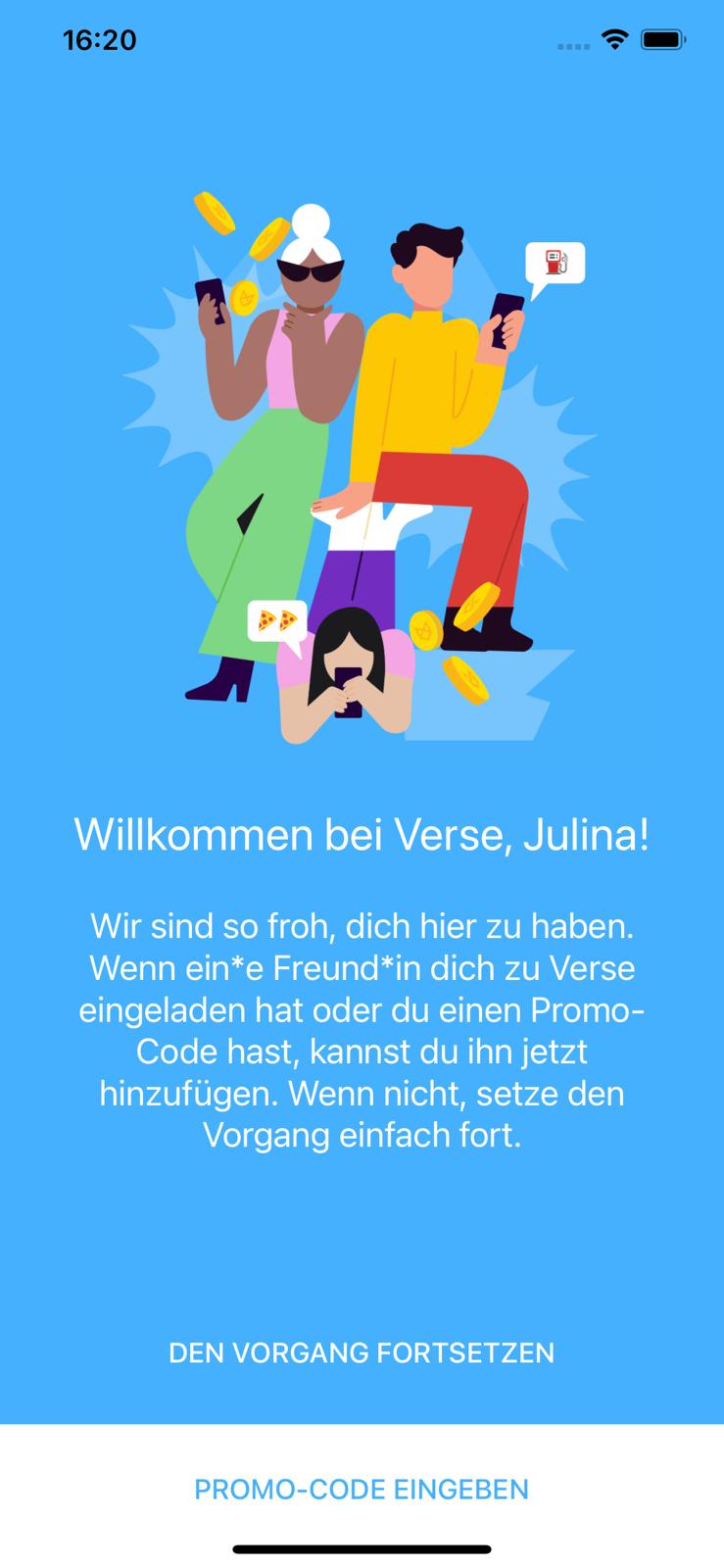
6. Klasse, Du bist nun registriert. Damit Du Deine Herrin noch weiterhin unterstützt, wirst Du im nächsten Schritt auf "Promo-Code eingeben" klicken.
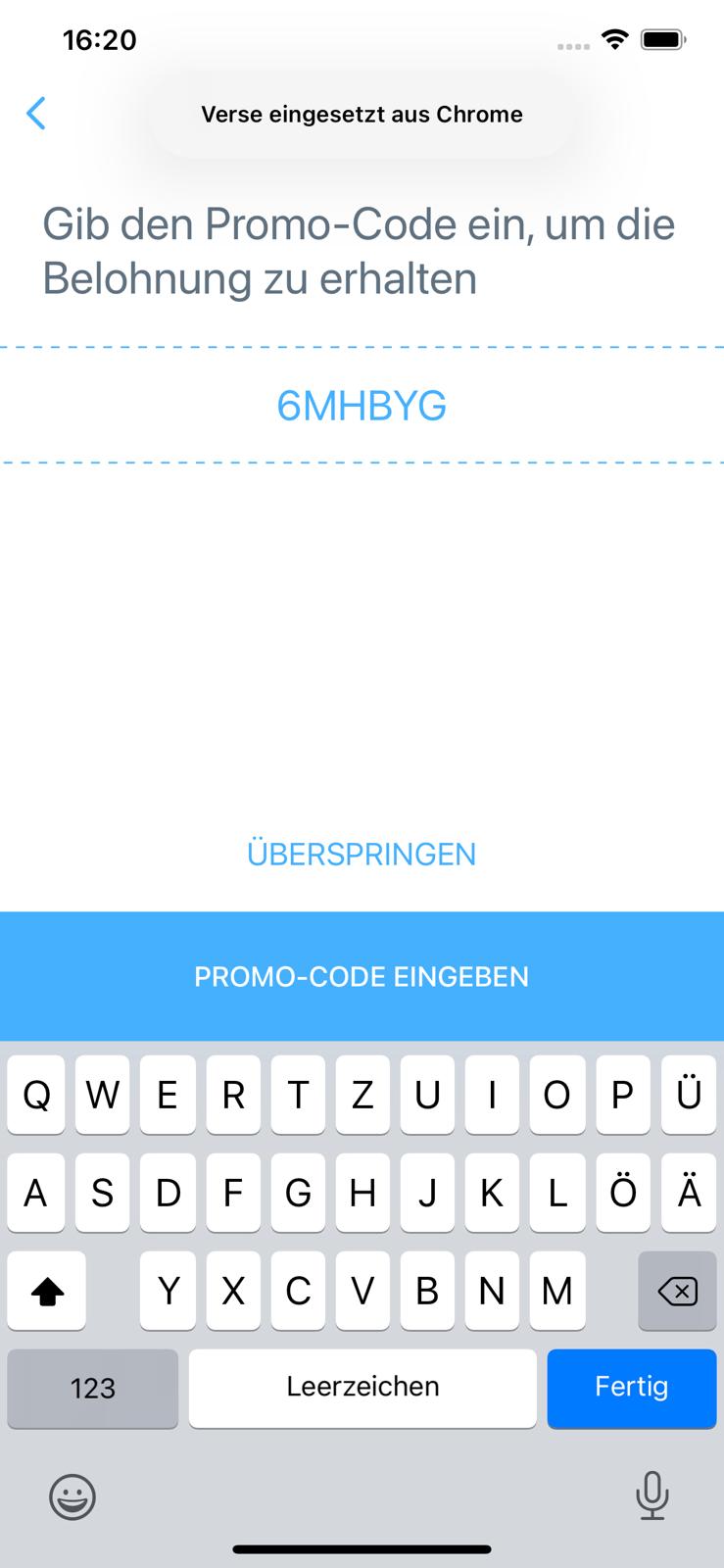
7. Gib in das geforderte Feld "6MHBYG" (ohne Anführungszeichen) wie im Screens[zensiert] gezeigt ein und klicke auf "Promo-Code eingeben".
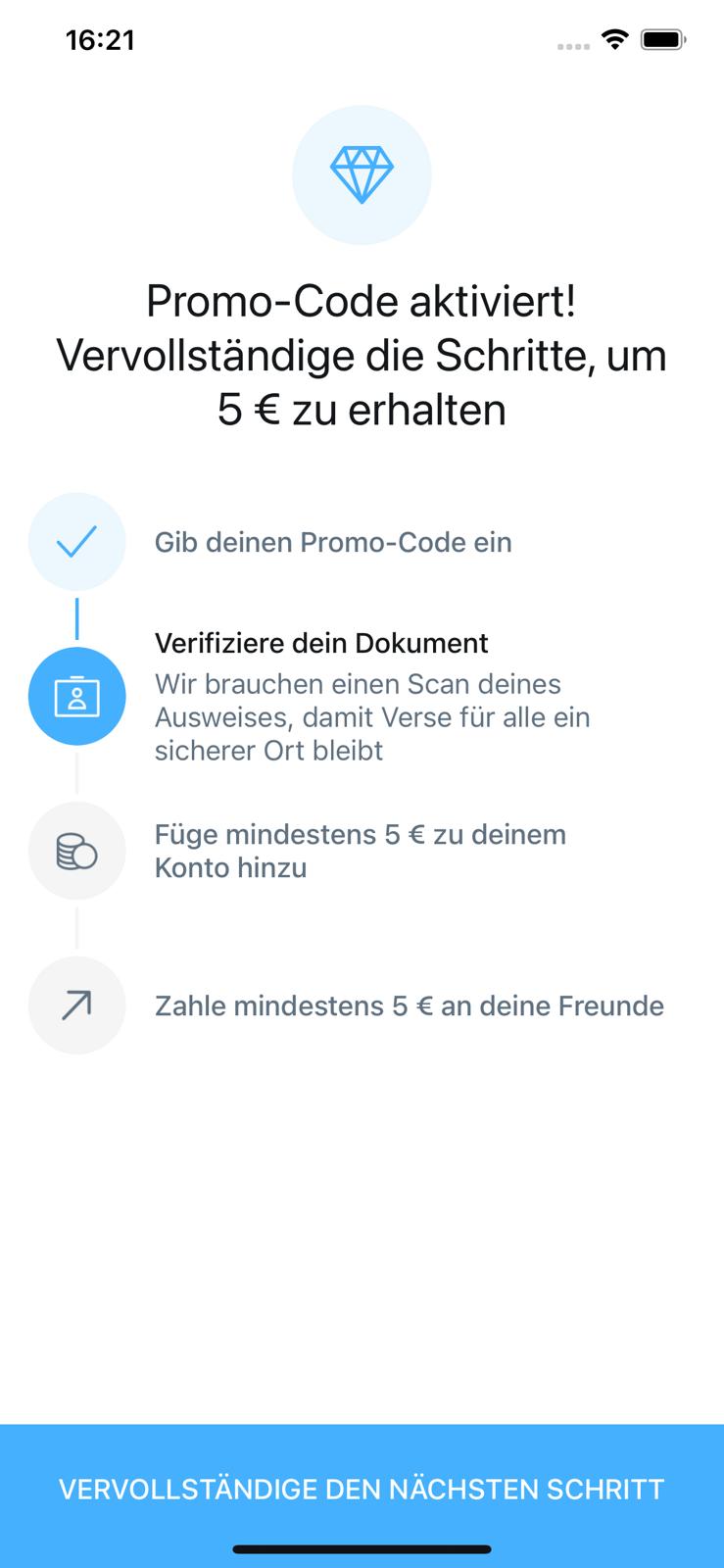
8. Wie angekündigt wird nun nach Deinen Ausweisdokumenten gefragt, damit Du Dich entsprechend als die Person verifizieren kannst, die Du bist. Keine Sorge: Dieser Vorgang ist absolut sicher und die Daten bleiben auch wirklich nur bei Verse und mich interessieren sie sowieso nicht. Klicke also auf "Vervollständige den nächsten Schritt".
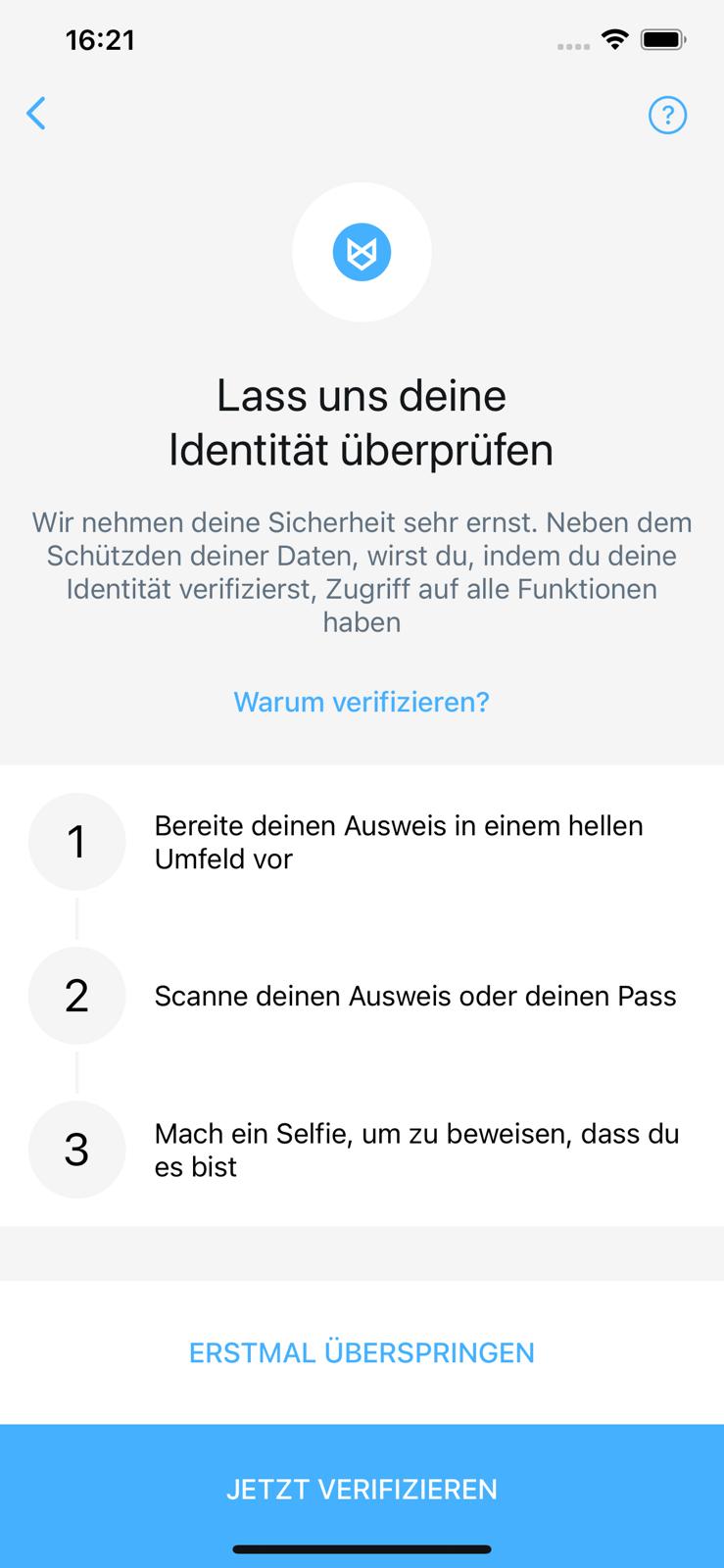
9. Klicke auf "Jetzt verifizieren" und halte Dein Ausweisdokument bereit.
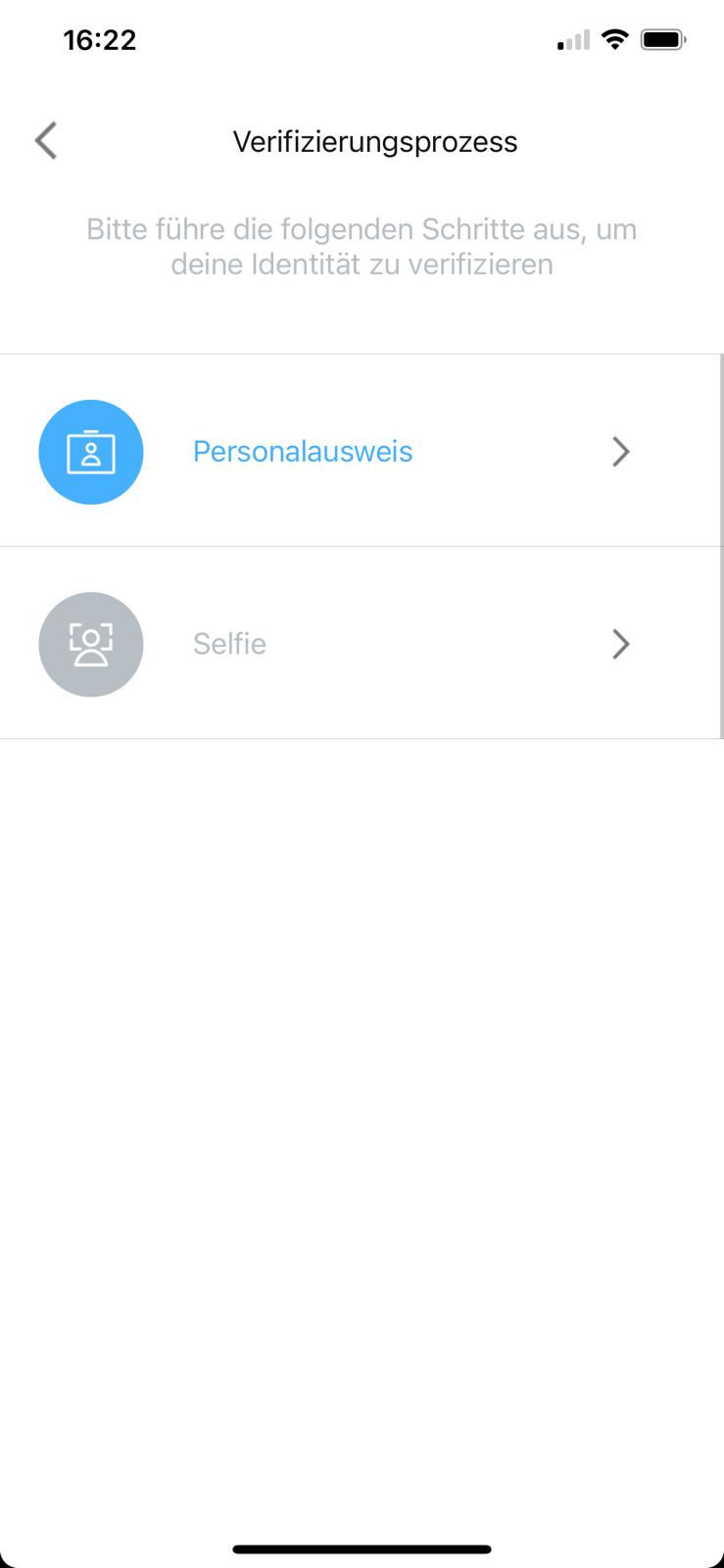
10. Klicke zunächst auf "Personalausweis", sorge dann für ausreichende Belichtung, damit Du den Personalausweis scannen kannst, wie in der App angegeben.
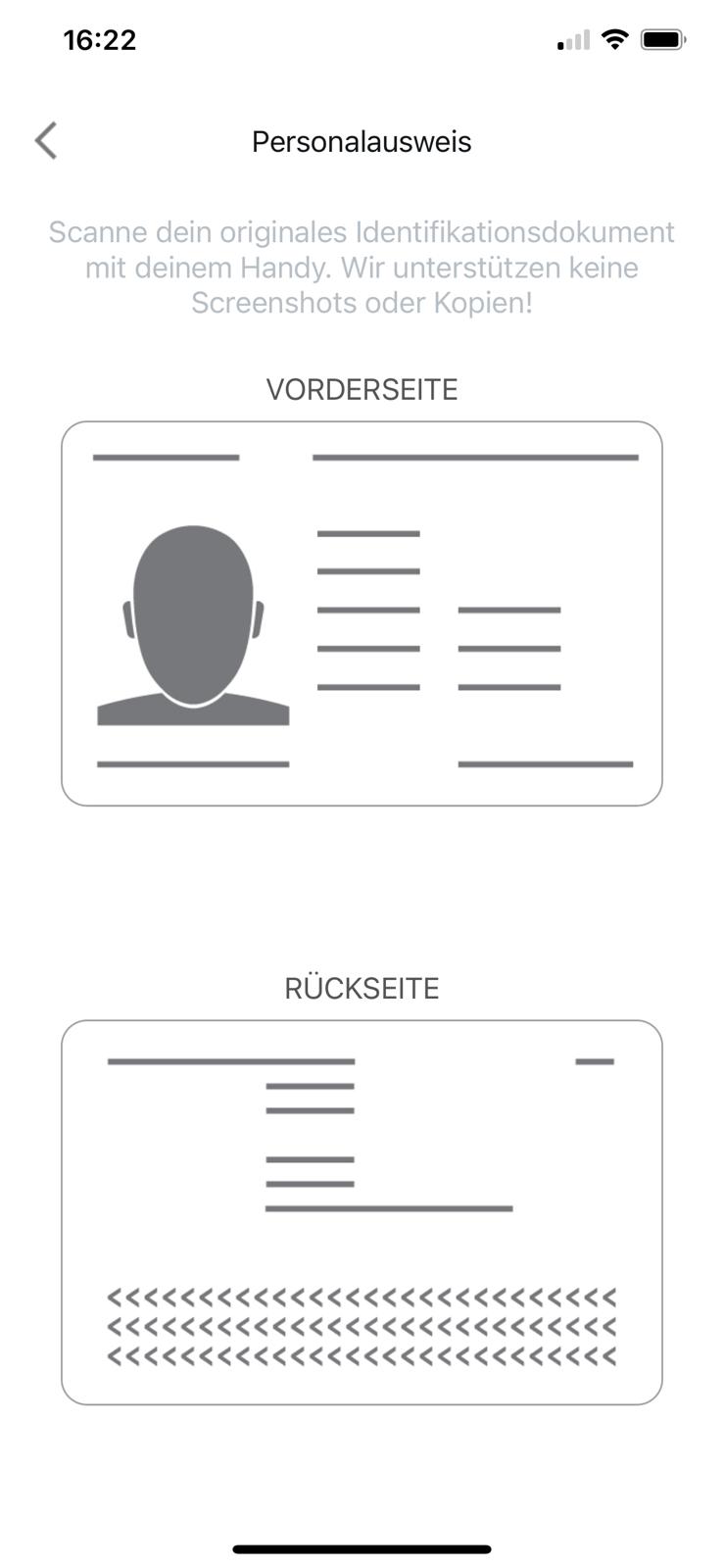
Klicke zunächst auf "Vorderseite" und scanne die Vorderseite Deines Ausweises, indem Du ihn in die Mitte des Feldes auf dem Bildschirm scannen lässt. Du musst womöglich dann der App erlauben, auf Deine Kamera zuzugreifen. Da ploppt ein kleines Fenster auf, bei dem Du einfach bestätigst.
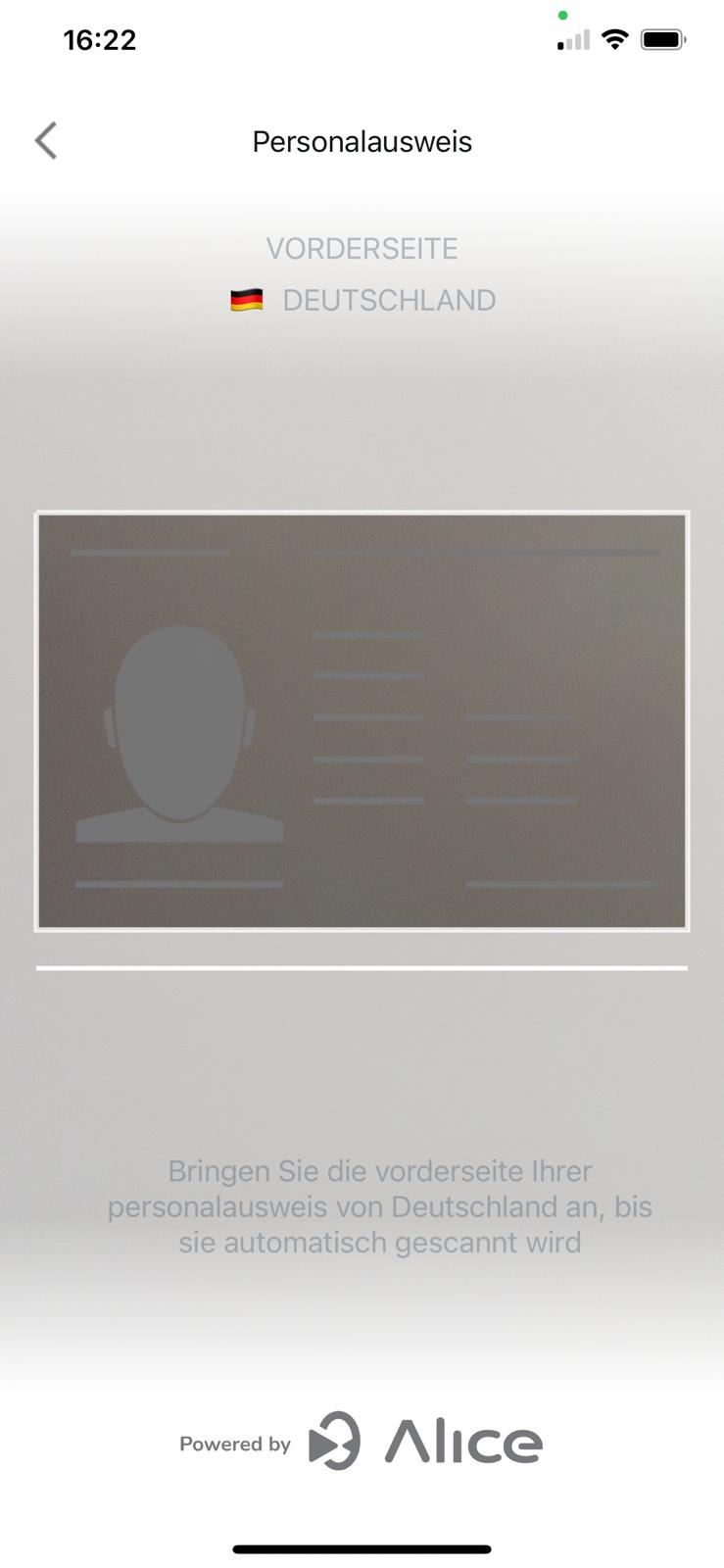
Das selbe machst Du dann auch mit der Rückseite.
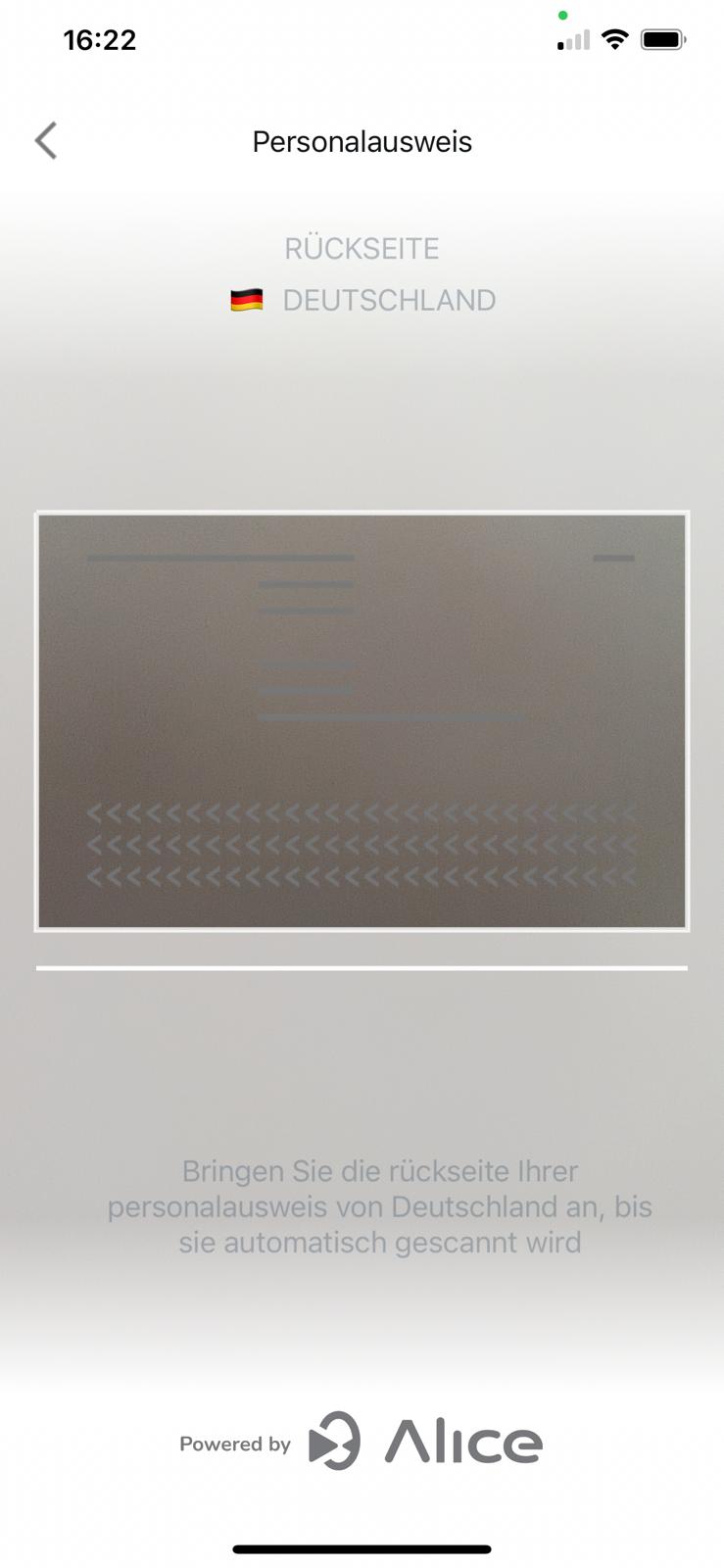
Die verschiedenen Seiten Deines Ausweises werden automatisch gescannt, sobald Du sie auch wirklich korrekt in das dafür vorgesehene Feld eingescannt hast.
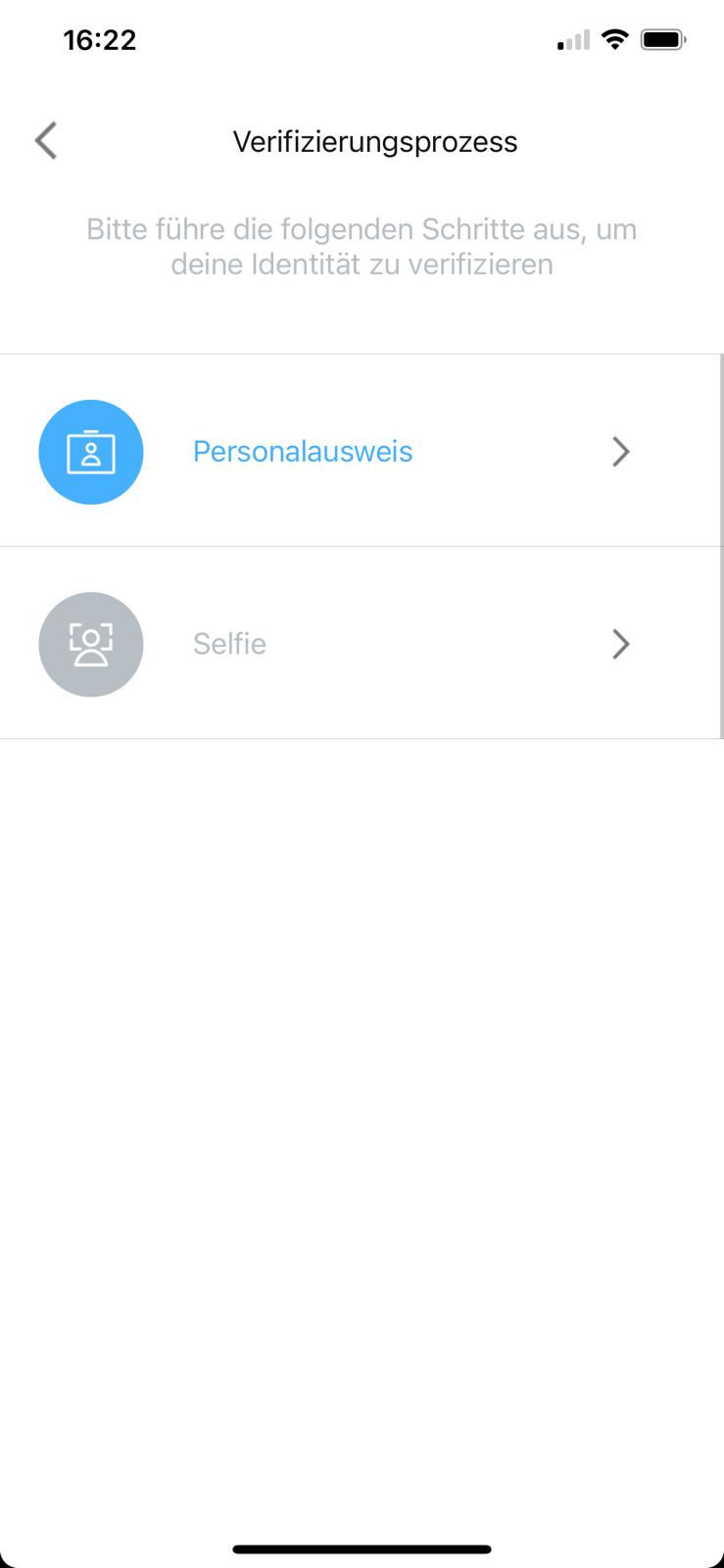
11. Wenn das erledigt ist, klickst Du auf "Selfie" und scannst Dein Gesicht wie es Dir die App sagt.
GUTHABEN AUF DEIN VERSE-KONTO TRANSFERIEREN
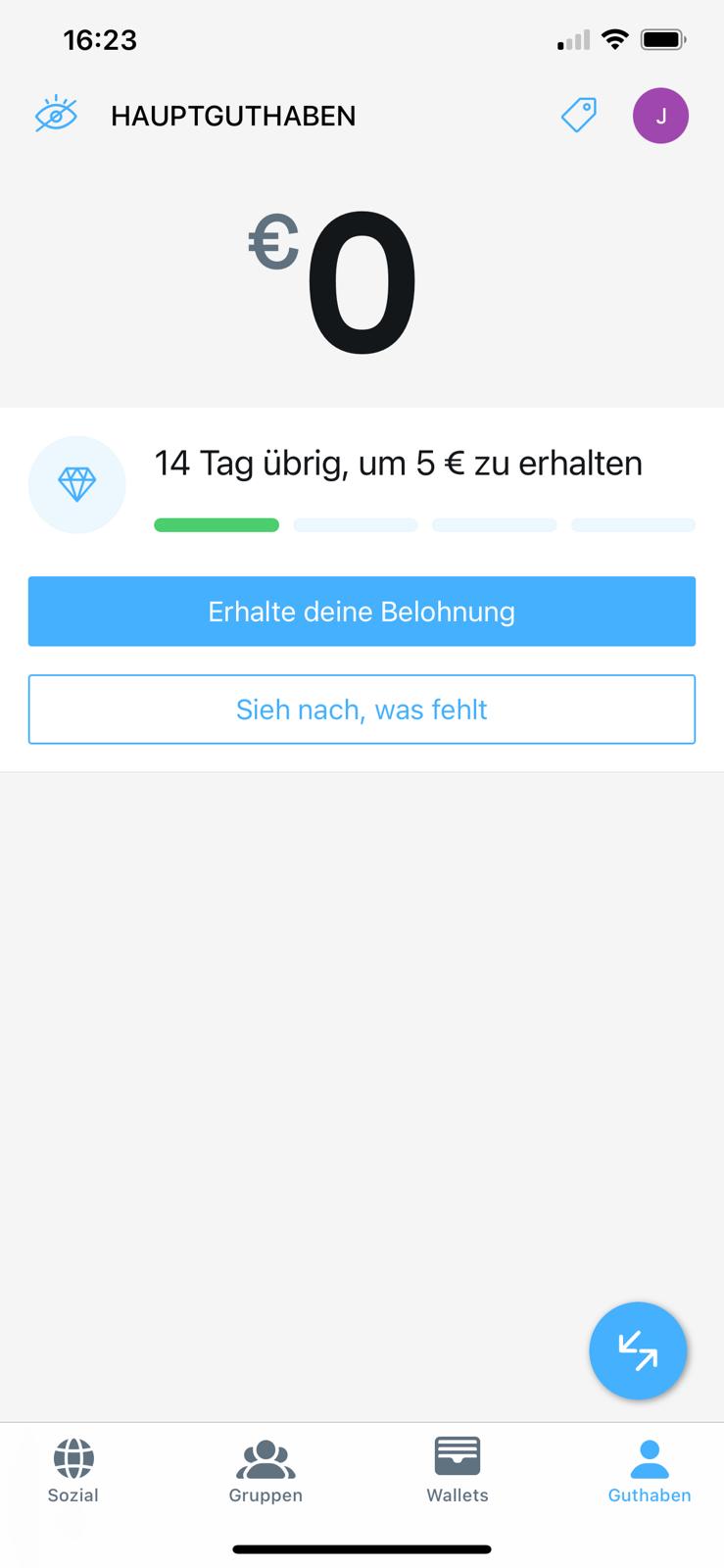
12. Nun hast Du alle Schritte zu Deiner Verifizierung erledigt. Wenn Du alles richtig gemacht hast, sollte Dein Profil freigeschaltet sein, so dass Du direkt loslegen kannst. Sollte eine Fehlermeldung erscheinen, dann gehe die Schritte wie in der App gezeigt noch einmal durch. Machst Du den Verifizierungsvorgang jedoch gewissenhaft, sollten keine Probleme auftreten. Damit Du nun jedoch Geld senden kannst, muss natürlich erst einmal ein Guthaben auf Dein Verse-Konto aufgeladen werden. Ohne Guthaben ist natürlich kein Versand von Geld möglich, macht auch soweit Sinn. Also kümmern wir uns im nächsten Schritt darum, Guthaben auf Dein Verse-Konto zu bekommen, wofür es zwei verschiedene Möglichkeiten gibt.
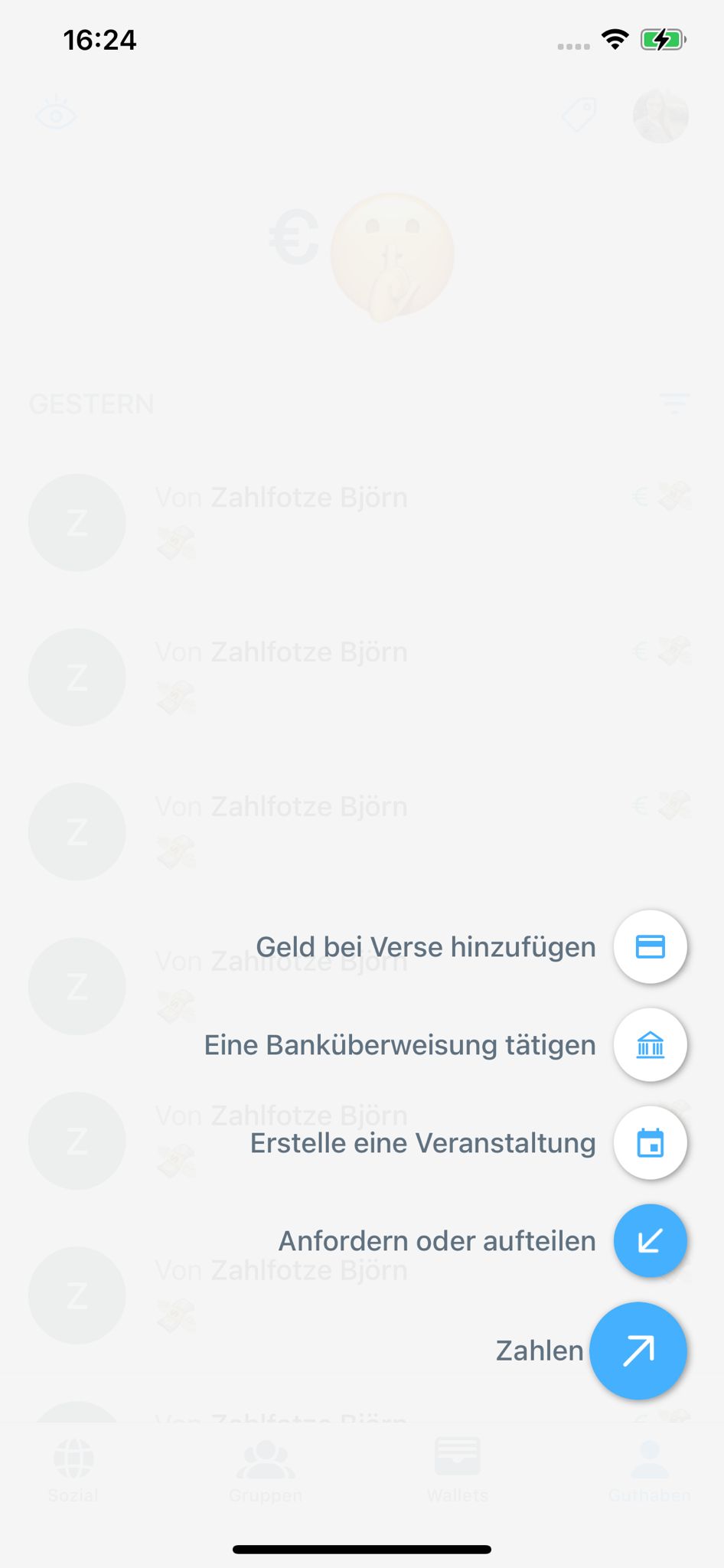
14.1. Klicke zunächst unten rechts auf die beiden Pfeile und im Anschluss auf "Geld bei Verse hinzufügen".
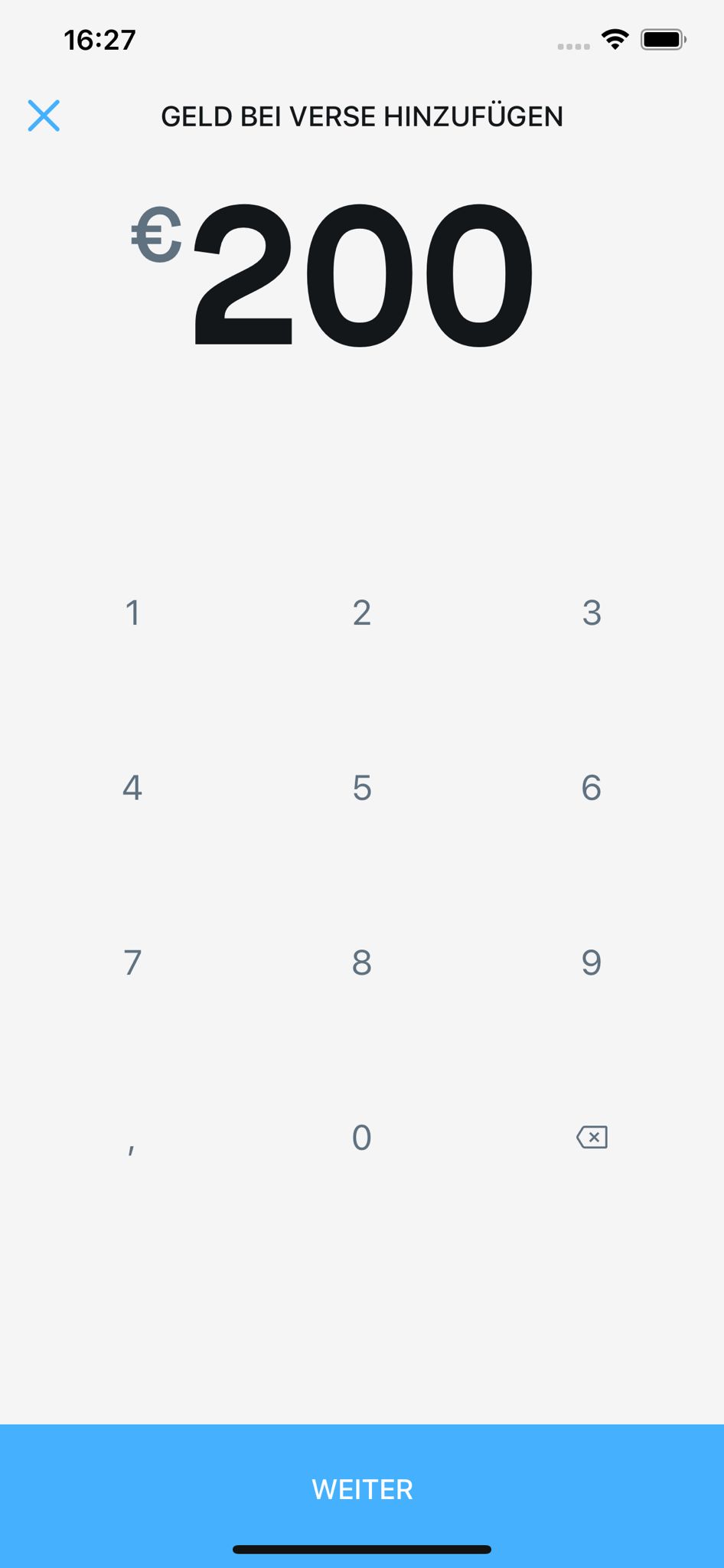
Gib einen Betrag Deiner Wahl ein und klicke auf "Weiter".

Du kannst Apple-Pay (bei Apple) bzw. Google-Pay (bei Android) wählen oder auf "Füge eine Karte hinzu" klicken. Unter "Karte" ist natürlich eine Kreditkarte (Visa und Master) gemeint. Wenn Du eine Kreditkarte hast, dann folge dem nächsten Schritt.
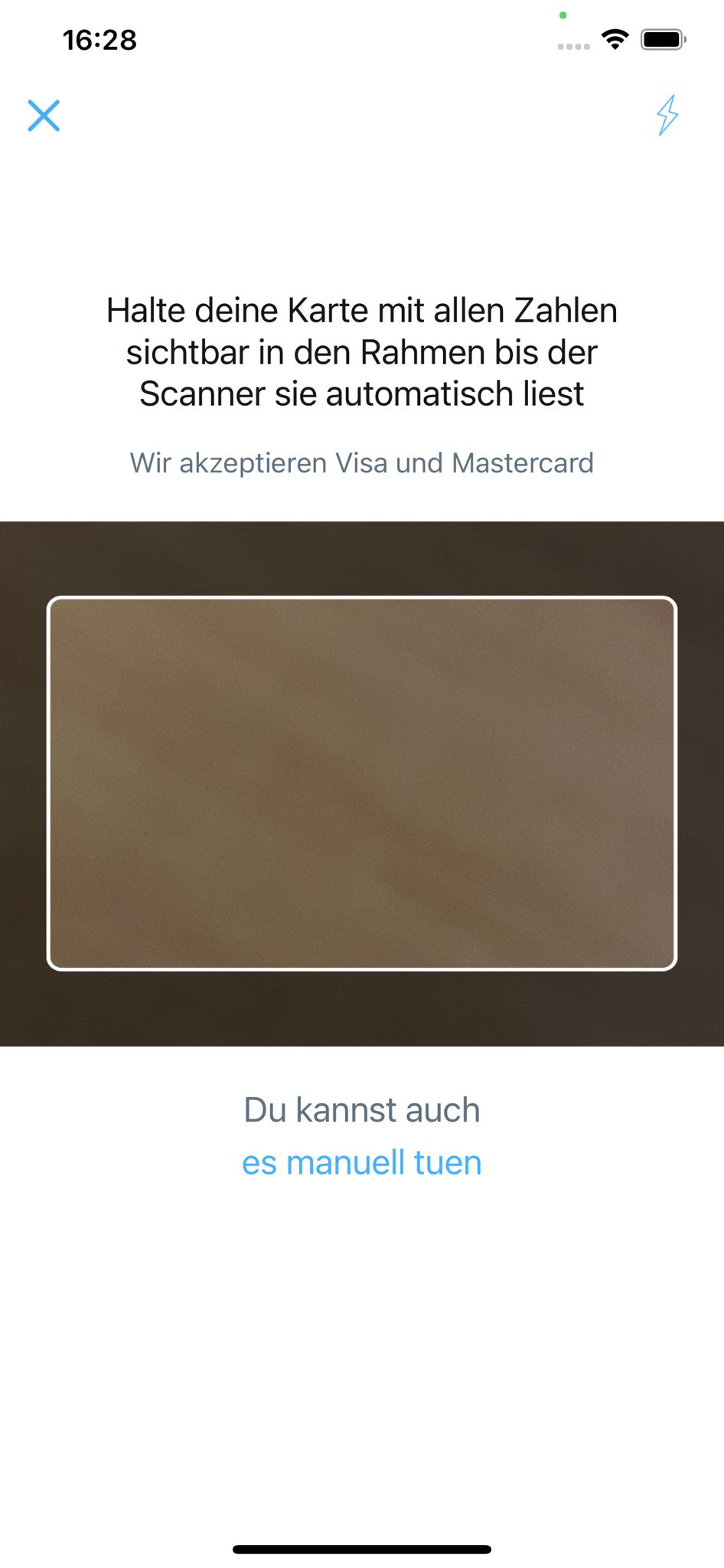
Lege Deine Kreditkarte entweder gut sichtbar auf den Tisch und fotografiere sie oder klicke auf "es manuell tuen" und gib die Kreditkartendaten in die erforderlichen Felder ein und bestätige den Vorgang.
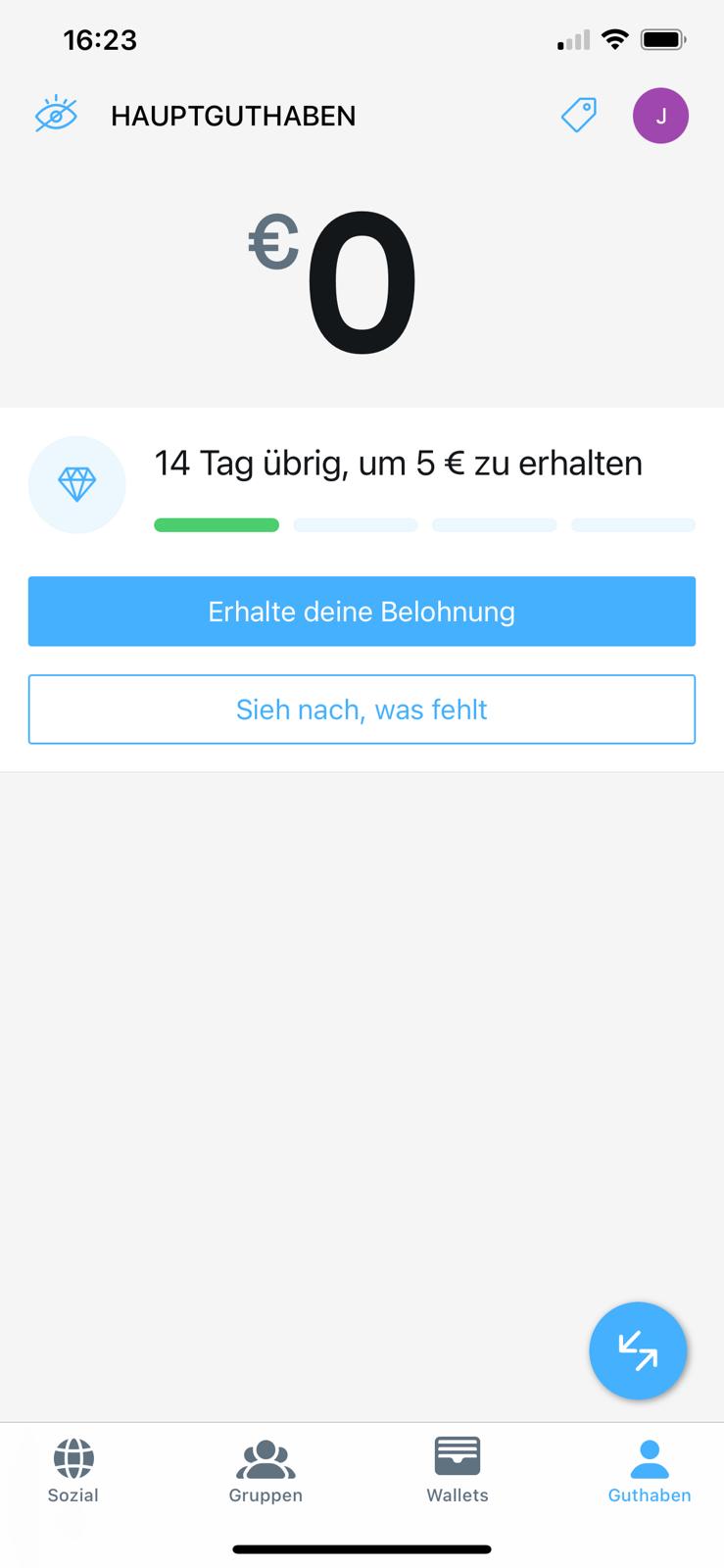
14.2. Die andere Möglichkeit ist auf Dein Verse-Konto auf einen klassischen Überweisungsweg Geld zu transferieren, was Du wählen solltest, wenn Du keine Kreditkarte hast oder Apple-Pay bzw. Google-Pay für Dich gewöhnlich nicht nutzt. Klicke, um das zu tun, oben rechts auf das kleine Symbol, welches in diesem Kreis hinterlegt ist. Jedoch wird der Überweisungsvorgang 2-5 Werktage in Anspruch nehmen, Du musst Dich also etwas gedulden. Aber das sollte kein Problem sein.
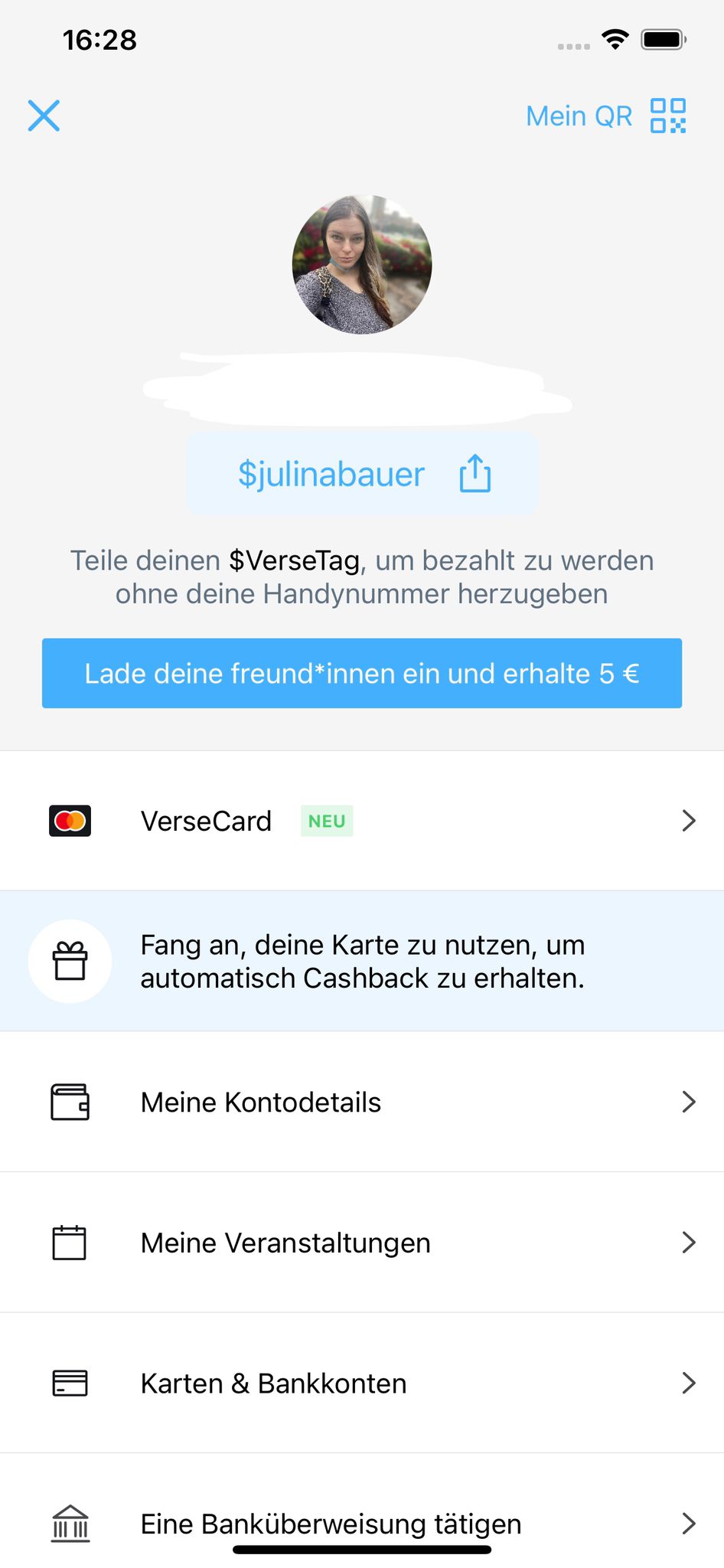
Um Deine Kontodetails zu sehen, klickst Du auf "Meine Kontodetails".
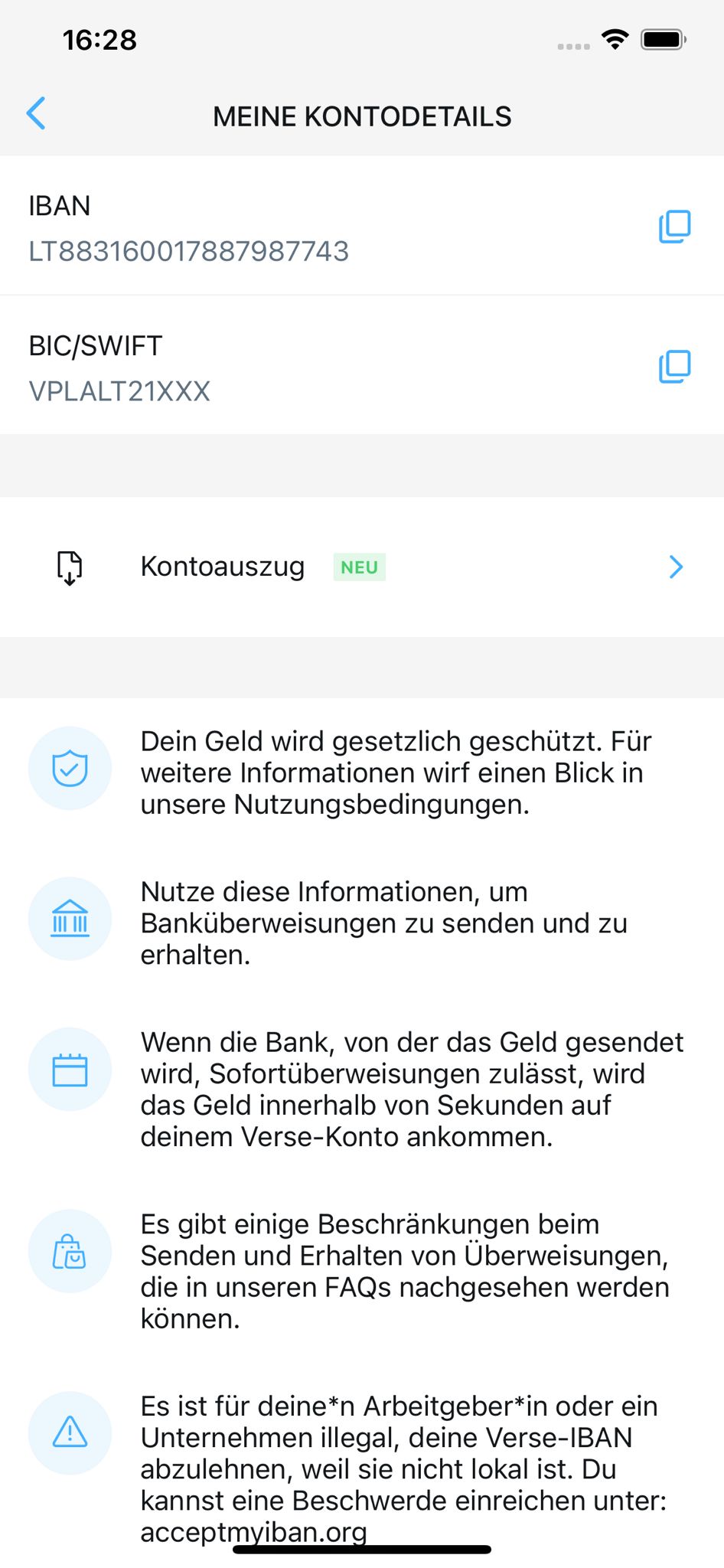
Du bekommst nun Deine Bankverbindung angezeigt, die Deinem Verse-Profil zugeordnet ist (die Bankverbindung, die Du auf meinem Screens[zensiert] siehst, ist meine und dient nur zur Veranschaulichung, bitte überweise an diese kein Geld!). Es handelt sich hier um eine ganz normale Sepa-Bankverbindung. Du kannst also per Onlinebanking (von Deinem ganz normalen Bankkonto aus) per Sepa-Überweisung Geld an dieses Konto senden oder zur Bank gehen und dort klassisch eine Überweisung durchführen. Es fallen keine Bankgebühren an. Da Verse in Litauen sitzt, beginnt die IBAN mit LT. Deine Bankverbindung, wenn Du in Deutschland Dein Konto hast, beginnt mit DE, in Österreich mit AT usw. Sende per ganz klassischer Sepa-Überweisung einen Betrag Deiner Wahl zu Deinem Verse Konto, um Gelder per Verse transferieren zu können. Warte 2-5 Werktage bis das Guthaben gutgeschrieben wurde.
GELD PER VERSE AN DEINE HERRIN SENDEN
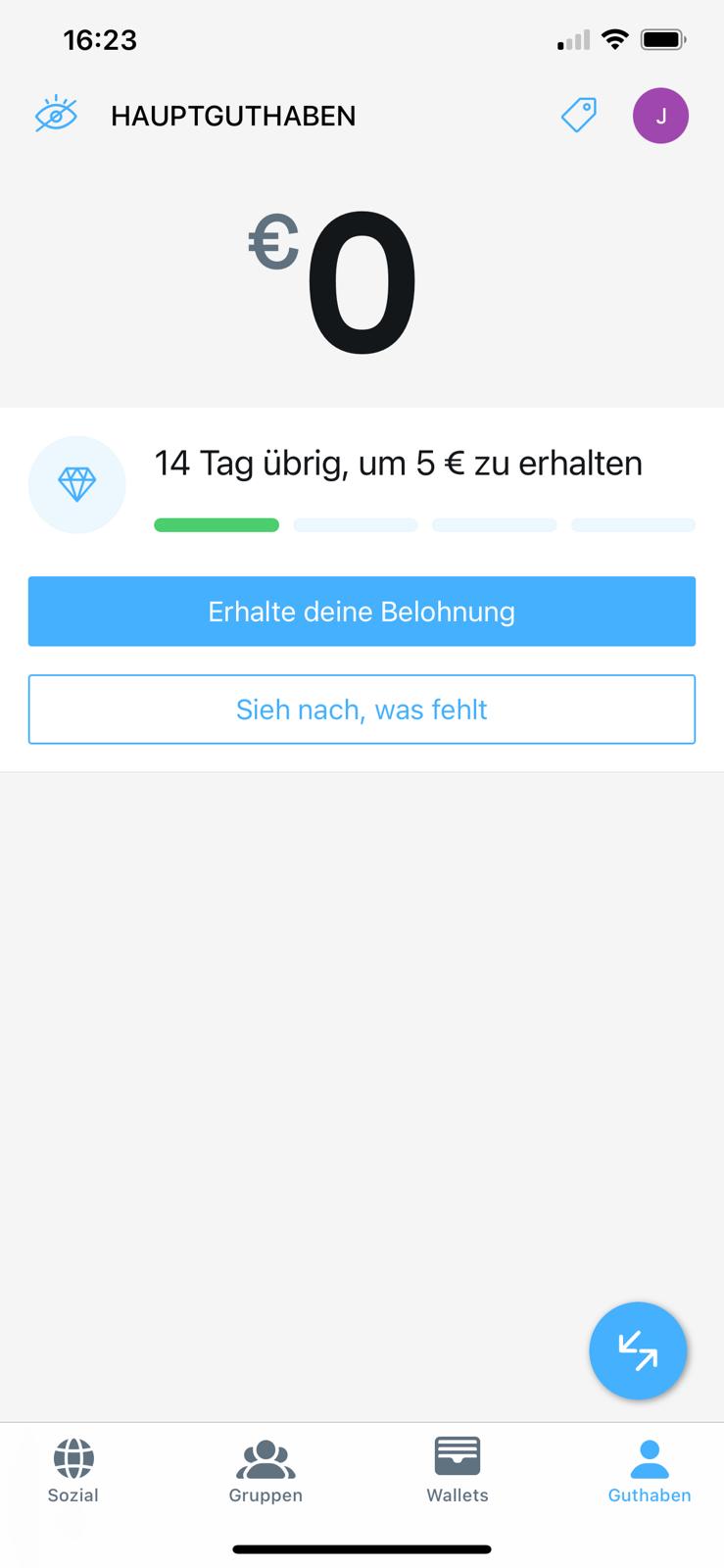
15. Um Geld an mich per Verse zu senden und das ohne lästige Wartezeit, klickst Du auf den Startbildschirm zurück, indem Du unten rechts zunächst auf "Guthaben" klickst und dann wieder auf die beiden Pfeile. Um Geld erfolgreich senden zu können, musst Du ein Guthaben auf Deinem Konto bei Verse haben, sonst ist das nicht möglich!
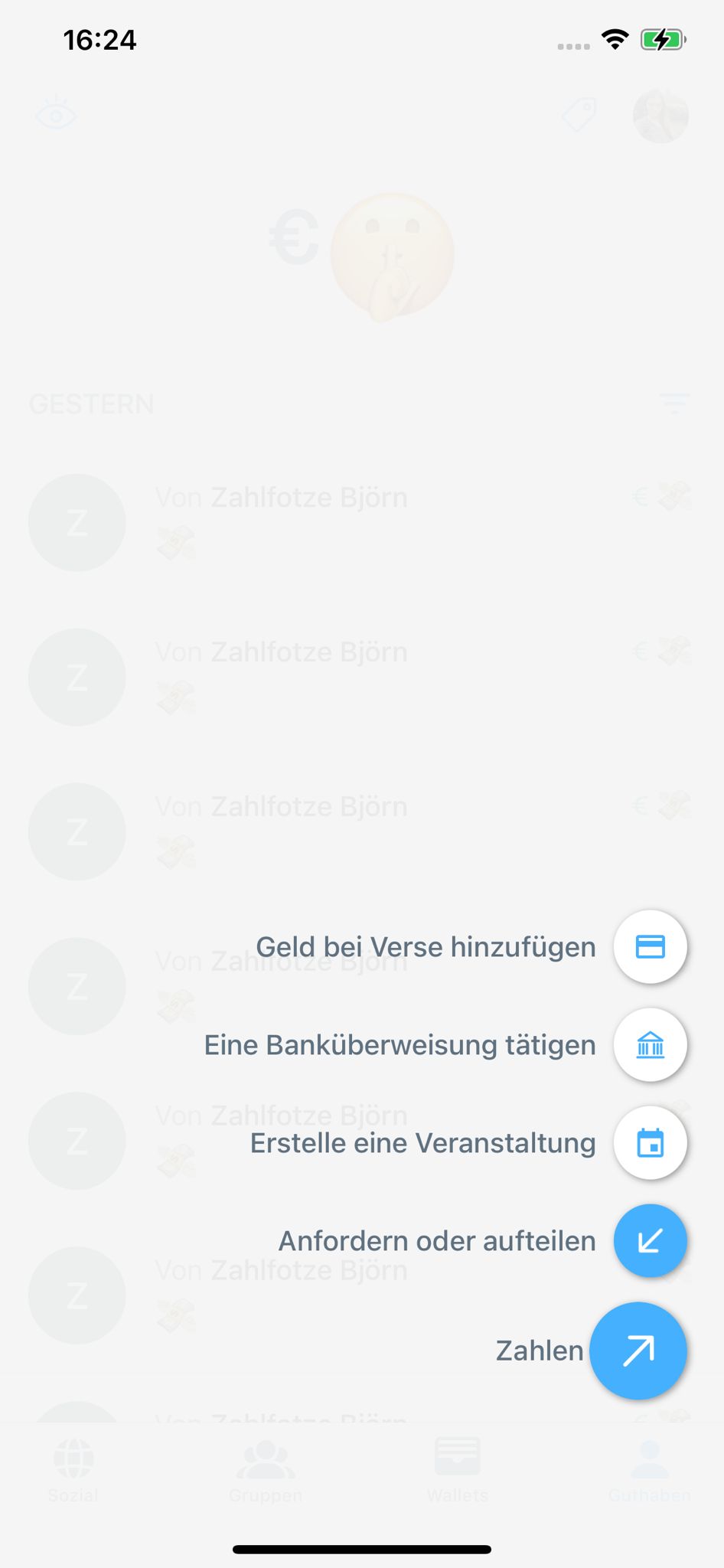
16. Klicke auf "Zahlen".

17. Gib oben in das Suchfeld $JulinaBauer ein und klicke im Anschluss auf das Profil was erscheint ODER klicke auf "Einen QR-Code scannen".
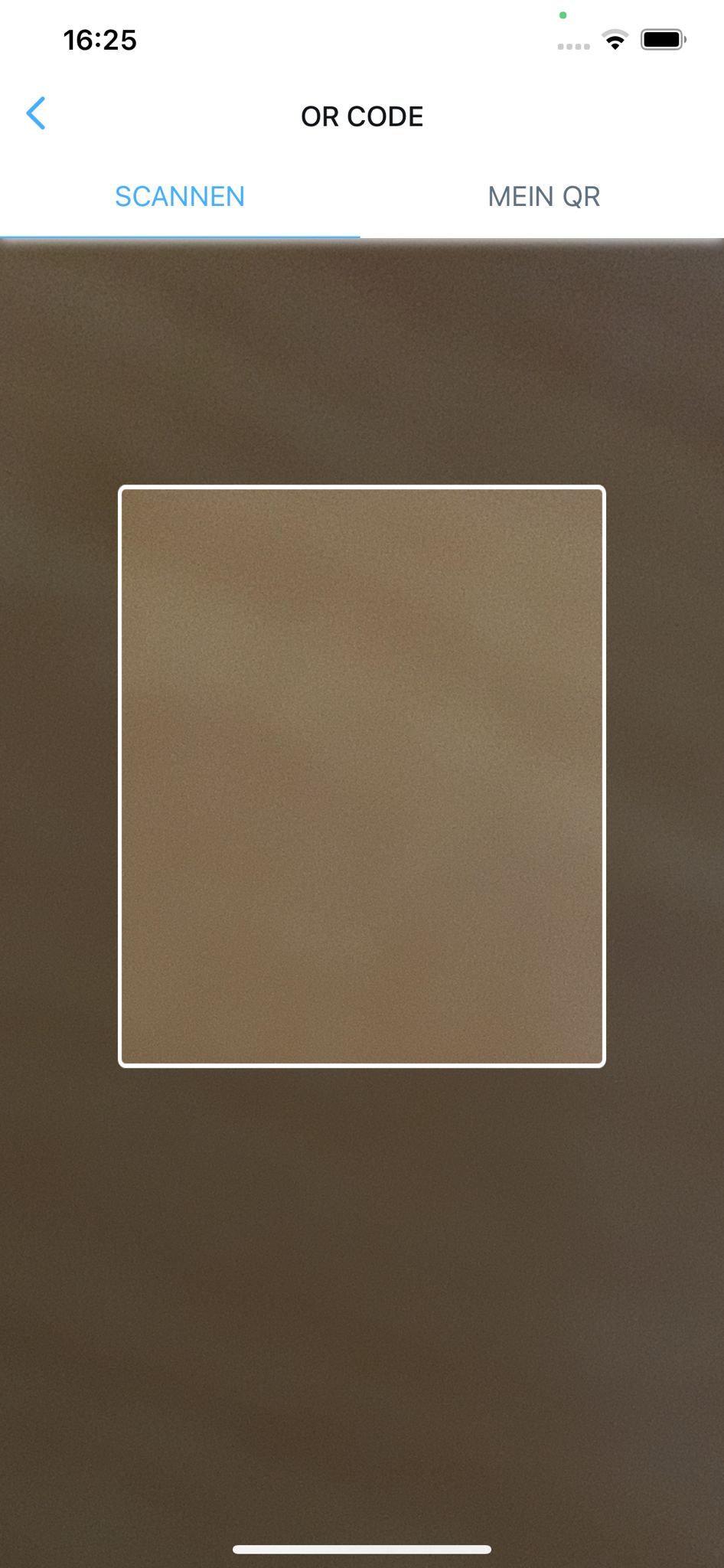
Bei "Ein QR-Code scannen" erscheint wieder das Kamerasymbol, halte es über den nachfolgenden QR-Code, um mir bequem Geld senden zu können.
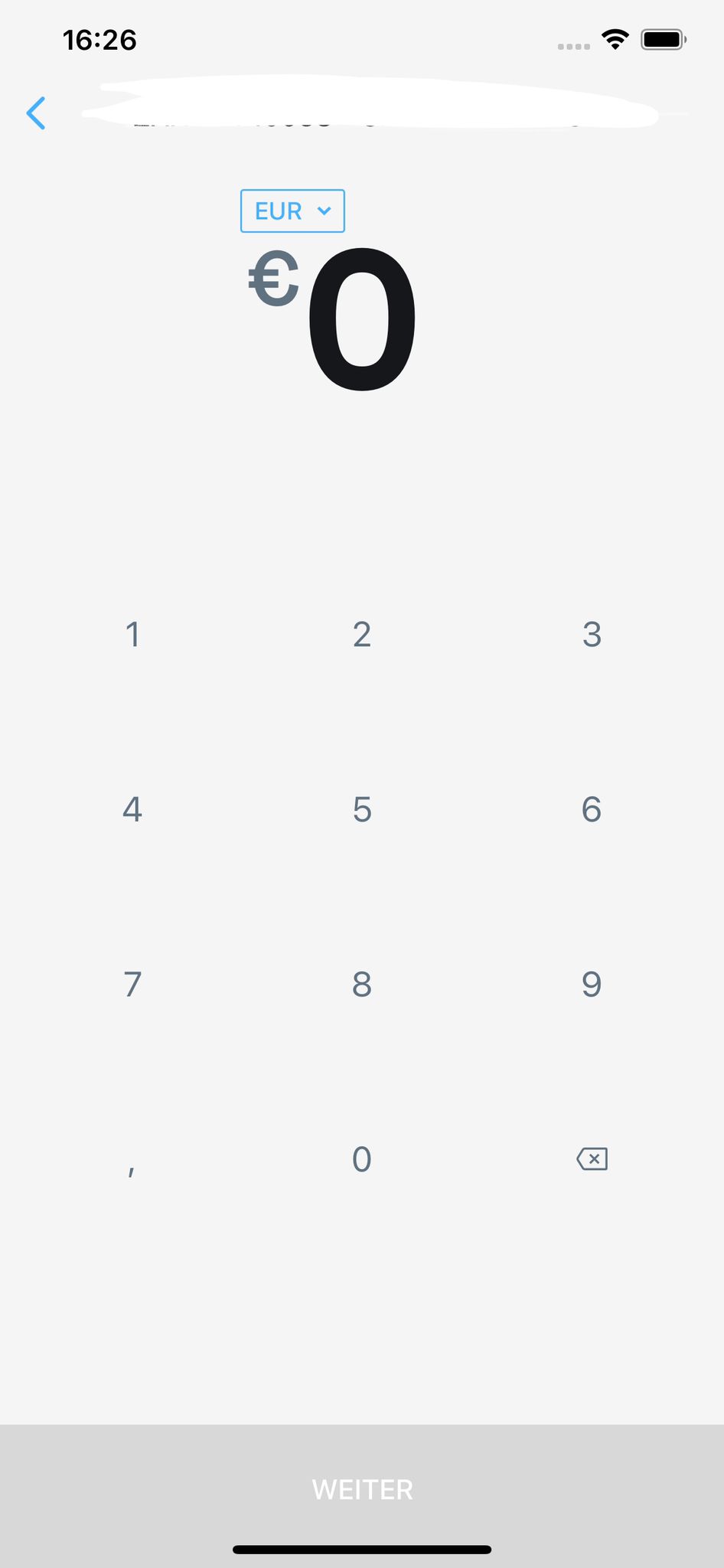
Gib den Betrag Deiner Wahl ein, den Du an mich senden möchtest und klicke im Anschluss auf "Weiter" und folge den Schritten, die Dir die App angibt. Wichtig! Gib, sofern notwendig, unbedingt immer Deinen Benutzernamen hier auf meiner Webseite während des Bezahlvorgangs bei Verse in die App ein, damit ich Deine Zahlung zuordnen kann! Zahlungen ohne direkte Zuordnung kann ich leider nicht berücksichtigen.
